 Ne
manquez pas la page d'accueil de mon site web
https://jacques-giraud.fr/
Ne
manquez pas la page d'accueil de mon site web
https://jacques-giraud.fr/
|
appuyez
sur la touche |
|
 Ne
manquez pas la page d'accueil de mon site web
https://jacques-giraud.fr/
Ne
manquez pas la page d'accueil de mon site web
https://jacques-giraud.fr/
Droits d'auteur. Droit à l'image. Droit de l'image. Informations légales.
Je vous souhaite bonne lecture, et de "bons panoramiques".
Si cette page vous a été utile,
avant de partir : n'hésitez pas à mettre un commentaire
dans le Livre
d'or
1.
Comment réaliser facilement un
panorama de bonne qualité, à partir de plusieurs
photos ?
Pour
créer des photographies panoramiques (panos,
panoramas, panoramics, assemblages, pictures...), l'idéal
est d'avoir :
- de bonnes photos, correctement cadrées, avec n'importe
quel appareil photo !
- un bon logiciel pour les assembler !
- souvent, un trépied sera d'une grande utilité !
Dans le
commerce, on trouve tout ça, et à
des prix parfois très importants... Mais les
résultats seront vraiment "à la
hauteur".
Par exemple...
- des appareils photos reflex de très grande marque. Vous
avez le choix.
- un logiciel pas donné existe, parmi beaucoup d'autres,
mais celui-ci
donne des résultats époustouflants,
avec des possibilités de paramétrages
inouïes :
Autopano
de la société Kolor
(ou leurs autres produits : autopano PRO, autopano GIGA pour faire des
panos
Giga-pixels...
Non, je ne l'ai pas encore. Oui, vous pouvez me
l'offrir :-)
- une tête panoramique
- ou une tête
robotisée avec moteur panoramique pour appareil
photo
- un super
trépied
Mais si
vous n'êtes pas spécialement
fortuné, vous ferez avec votre petit compact, pas de
trépied, et un logiciel
gratuit : Autostitch.
Les explications ci-dessous vous concernent !
2. Téléchargement du logiciel.
Le
logiciel est gratuit, mais comme
d'habitude, allez le
télécharger toujours sur le site officiel
: Autostitch.
où vous trouverez la dernière version,
c'est à dire 2.2 de 2004 !
Les
versions précédentes de Autostitch
étaient limitée dans le temps,
il suffisait de télécharger puis d'installer la
nouvelle version en écrasant
l'ancienne. A priori, on ne remarque plus ce symptôme en
version 2.2.
Cette version 2.2 est en anglais. Des versions
précédentes pouvaient être
francisées,
mais vu la facilité
d'emploi, elle fera l'affaire !
Evitez les autres sites :
parfois la version est encore plus ancienne (donc
périmée), parfois vous ne
saurez pas exactement ce que vous téléchargez,
peut-être même que certains liens contiennent des
virus ou chevaux de
troie...
3. Prenez vos photos.
Horizontalement
ou verticalement, ou même en
travers... mais respectez
toujours un alignement correct.
C'est plus facile à dire que à
faire.
C'est là que le trépied
apporte une aide précieuse, car vous pouvez
prévoir
exactement vos cadrages.
Si vous avez la possibilité d'afficher un lignage dans le
viseur de l'appareil,
faites-le...
Prévoyez
un cadrage avec de la marge en haut
et en bas, car à la fin du montage vous devrez couper les
bordures ;
s'il n'y a pas assez d'espace, l'assemblage sera souvent inutilisable
par manque
d'infos.
Certains
conseillent d'utiliser les mêmes
réglages pour toutes les photos (même
diaphragme, même exposition...),
mais ce n'est pas du tout indispensable, car autostitch va
mélanger les
couleurs et les teintes d'une photo à l'autre !
Par contre évitez d'avoir de trop grandes nuances
(contre-jour par exemple),
trop clair ou trop foncé.
Info vue sur un autre site : une trop grande différence
de luminosité pourrait planter Autostitch.
Dans ce cas, corrigez la ou les photos
concernées, avant de les
assembler !
Prévoyez que les photos se recouvrent entre elles : 20% est un minimum, presque 50% est très confortable pour assembler.
ces
images ne se recouvrent PAS ASSEZ : 
ça au contraire, c'est très bien
: 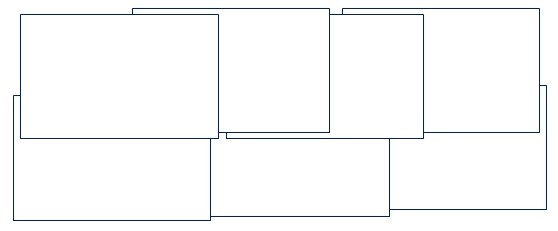
Enfin, Autostich est capable d'assembler un panoramique à 2
dimensions, comme
expliqué ci-dessus.
Pensez-y au moment de prendre vos photos !
Si vous n'avez
rien sous la main, voici 5 images de test. Enregistrez-les :
Ces images ne sont pas "libres de droits". Les originales ont
d'ailleurs
une taille beaucoup plus grande.
4. Lancez Autostitch pour assembler vos photos..
| Au
premier lancement, allez vérifier la version, en cliquant sur le Menu Help (aide), puis About (à propos de) : |
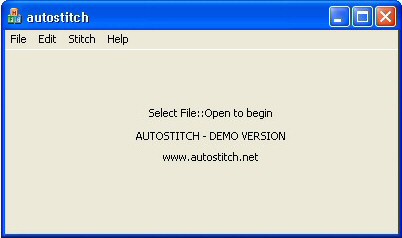 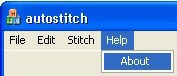 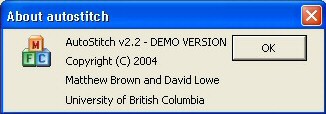 |
| Voilà
la fenêtre de réglages principaux : Menu Edit (édition) puis Options... |
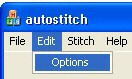
|
Options principales connues : Output Size (Taille du résultat). Choisir la taille de l'une des dimensions finales. Mieux : cocher Scale (échelle finale) = 100% Other options (autres options). System Memory (Mémoire système utilisée) peut être réglée au maximum = 0.80 (au-delà, autostitch plantera souvent...) Autostich nest pas très exigeant, et une valeur moindre convient souvent si votre panoramique nest pas gigantesque. JPEG Quality (qualité jpeg). Ce paramètre permet de réduire la qualité, donc l'encombrement du fichier résultat. Mettez le quand même à 100 (pas utile d'écrire le symbole %) : vous aurez une image de qualité maximum, que vous pourrez bien sûr dégrader plus tard ! Image Rotation.
Permet une rotation des images sources avant les
calculs. |
|
Le menu File (fichier) amène les fonctions Exit (quitter) et Open (ouvrir des dossiers et fichiers-images)
Passez en mode
"Miniatures" plutôt que en "Liste"
Récupérez
VOS photos,
|
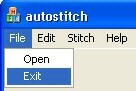
|
Dès que vous aurez cliqué sur le bouton "Ouvrir", Autostitch se mettra à calculer, longtemps, longtemps...
puis affichera le résultat (cliquer pour agrandir) : |
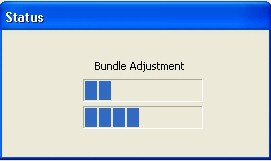
|
5. Retouchez vos photos.
Ouvrez le panoramique, il s'appelera toujours pano.jpg donc n'oubliez pas de le renommer, avant de lancer un nouveau calcul ! Un fichier pano.txt a
aussi été créé, qui
contient des calculs :
|
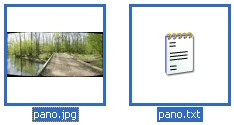 |
Un petit coup de ciseaux,
et voilà le travail !
Rappelez-vous que l'image que vous avez
éventuellement
réalisée ci-dessous n'est pas "libre de
droits"
puisque ce ne sont pas vos photos ;-)

6. Dernières astuces supplémentaires
Autostitch ne mémorise ni les options, ni le dernier chemin. Ce n'est pas bien grave, vu le prix payé, non ?
Un message
d'erreur est affiché très
rarement : « No image matches found »
lorsque Autostitch n'a pas trouvé de point commun
entre vos photos. Si vous êtes certains d'avoir un
panoramique, peut-être que
le recouvrement entre photos est insuffisant.
Essayez de modifier SIFT Image Size, Min
dim (taille minimum
du recouvrement entre 2 images) = 200 au lieu de 400
7. D'autres photographies panoramiques ?
Vous en trouverez tout plein sur internet. Les miennes sont ici : Page d'accueil du site web de https://jacques-giraud.fr/
Vos avez des infos à partager, ou de beaux panoramiques ? C'est ici !
Je vous souhaite bonne lecture, et de "bons panoramiques".
Si cette page vous a été utile,
avant de partir : n'hésitez pas à mettre un commentaire
dans le Livre
d'or